當我們從硬盤中刪除文件後,Windows系統只是簡單的將文件標記為已刪除,但實際上文件仍然存在,使用一些工具,比如軟媒魔方中的數據恢復工具,很容易就能夠將數據恢復出來,直到硬盤中存儲該文件的位置被其他數據所覆蓋後才能保證文件不被恢復。
如果你刪除的文件涉及個人隱私,擔心數據被人恢復的話,那該怎麼辦呢?方法很簡單,請看下文。
這項功能在Windows XP、Win7、Win8.1、Win10中都存在,系統自帶了一個名為cipher的命令行工具,其用途是使用EFS加密文件系統對文件進行加密。不過這個工具還有一個附加功能,可以用來對硬盤上的剩余空間進行擦寫,從而安全刪除剩余空間中包含的已刪除文件。該工具使用方法非常簡單,。
擦除硬盤所有剩余空間:
1、在開始菜單或任務欄搜索框中輸入CMD,在搜索結果中找到命令提示符,右鍵單擊,選擇以管理員身份運行。
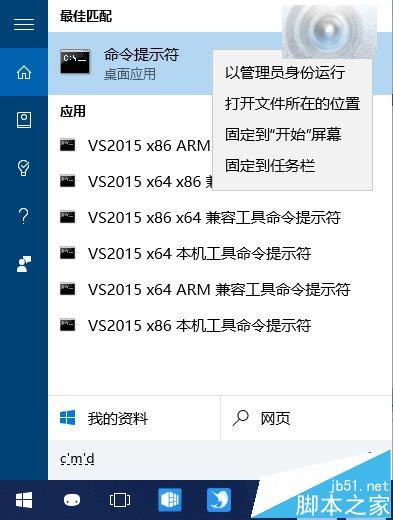
2、在命令提示符中輸入下面的命令,回車運行:cipher /w:C
最後的字母“C”代表分區盤符,根據需要修改即可。之後只需要耐心等待,如下圖所示:
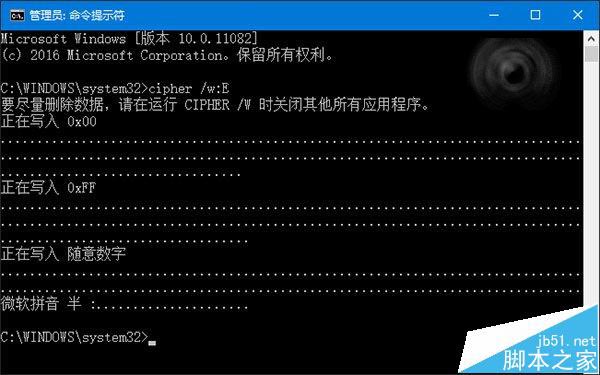
為擦除數據,該工具會依次執行三個任務:首先,用0x00覆蓋剩余空間,然後用數據0xFF覆蓋剩余空間,最後再使用隨機數據進行擦寫。完成整個過程需要一些時間,取決於硬盤剩余空間大小。
怎麼樣,是不是非常簡單?
對單個文件進行粉碎性刪除:
另外,如果你的文件還沒有被人為刪除,可使用軟媒魔方中的文件大師對其進行粉碎,文件大師同樣會使用隨機、空白等數據對文件進行擦寫,這在需要對於單個文件進行擦除時效率要更高。如下圖所示:
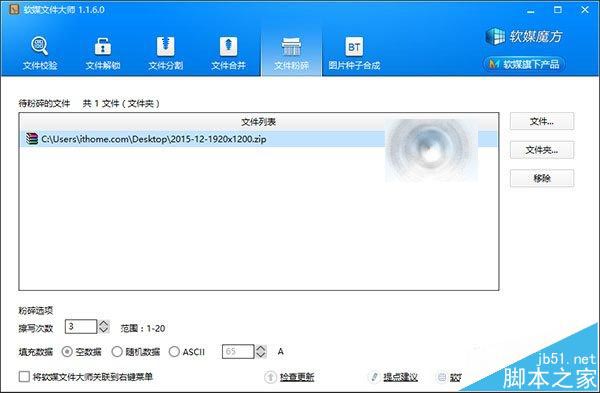
相關推薦:
一個命令解決Win10只能輸英文不顯示輸入法圖標的問題
怎麼查看Win10下WinSxS文件夾實際大小? 一個命令搞定
怎麼設置永久禁用Win10驅動程序強制簽名? 一個命令幫你搞定